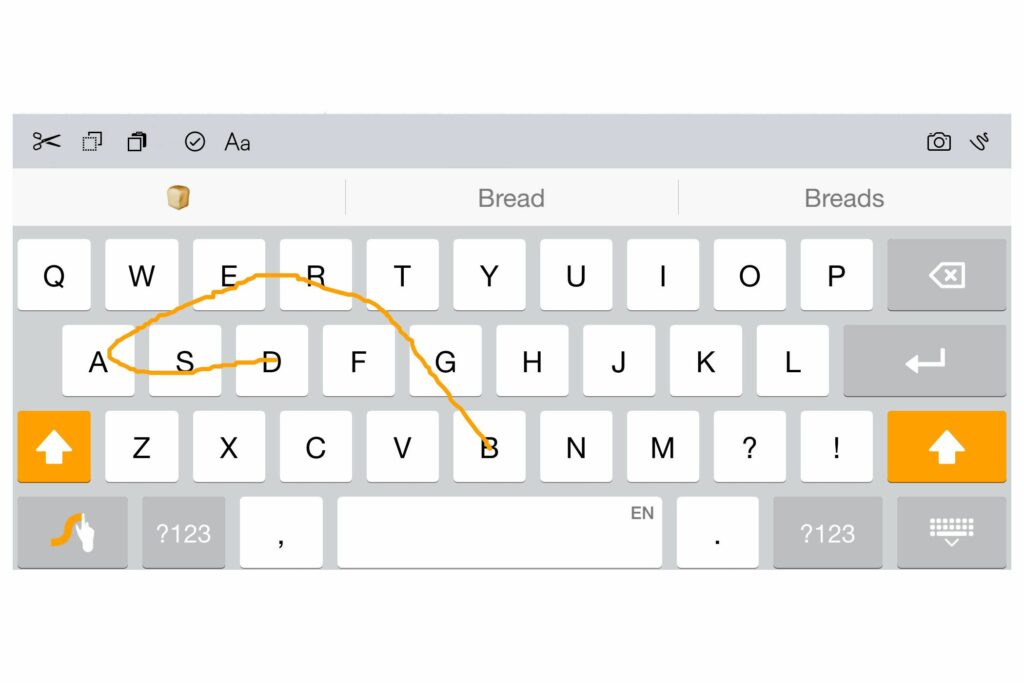
Wat te weten
- Kiezen Instellingen > Algemeen > Toetsenbord > Toetsenborden > Voeg nieuw toetsenbord toe. Selecteer het aangepaste toetsenbord dat u wilt gebruiken.
- Een aangepast toetsenbord gebruiken tijdens het typen: Tikken en vasthouden Wereldbol toets en kies vervolgens het aangepaste toetsenbord dat u wilt gebruiken.
- Sommige toetsenborden vragen om volledige toegang tot uw apparaat. Door het toe te staan, kan de ontwikkelaar verzamelen wat u typt en het analyseren.
Het standaardtoetsenbord op de iPad kan aan de meeste behoeften voldoen. De App Store staat echter vol met alternatieven, waaronder toetsenborden waarmee je woorden kunt tekenen door je vinger van letter naar letter te volgen. Hier leest u hoe u een toetsenbord van derden installeert op een iPad met iOS 8 of hoger.
Download een toetsenbord uit de App Store
Voordat u een toetsenbord van derden kunt gebruiken, moet u er een downloaden uit de App Store. Nadat u de nieuwe software hebt gedownload en geïnstalleerd, schakelt u het toetsenbord in Instellingen in. U kunt er vervolgens naar overschakelen wanneer u typt.
Een aangepast toetsenbord instellen op uw iPad
Hier leest u hoe u uw nieuwe toetsenbord installeert nadat u het hebt gedownload. U volgt hetzelfde proces om verschillende talen te installeren die uw iPad al beschikbaar heeft.
-
Open de app Instellingen van de iPad.
-
Kraan Algemeen.
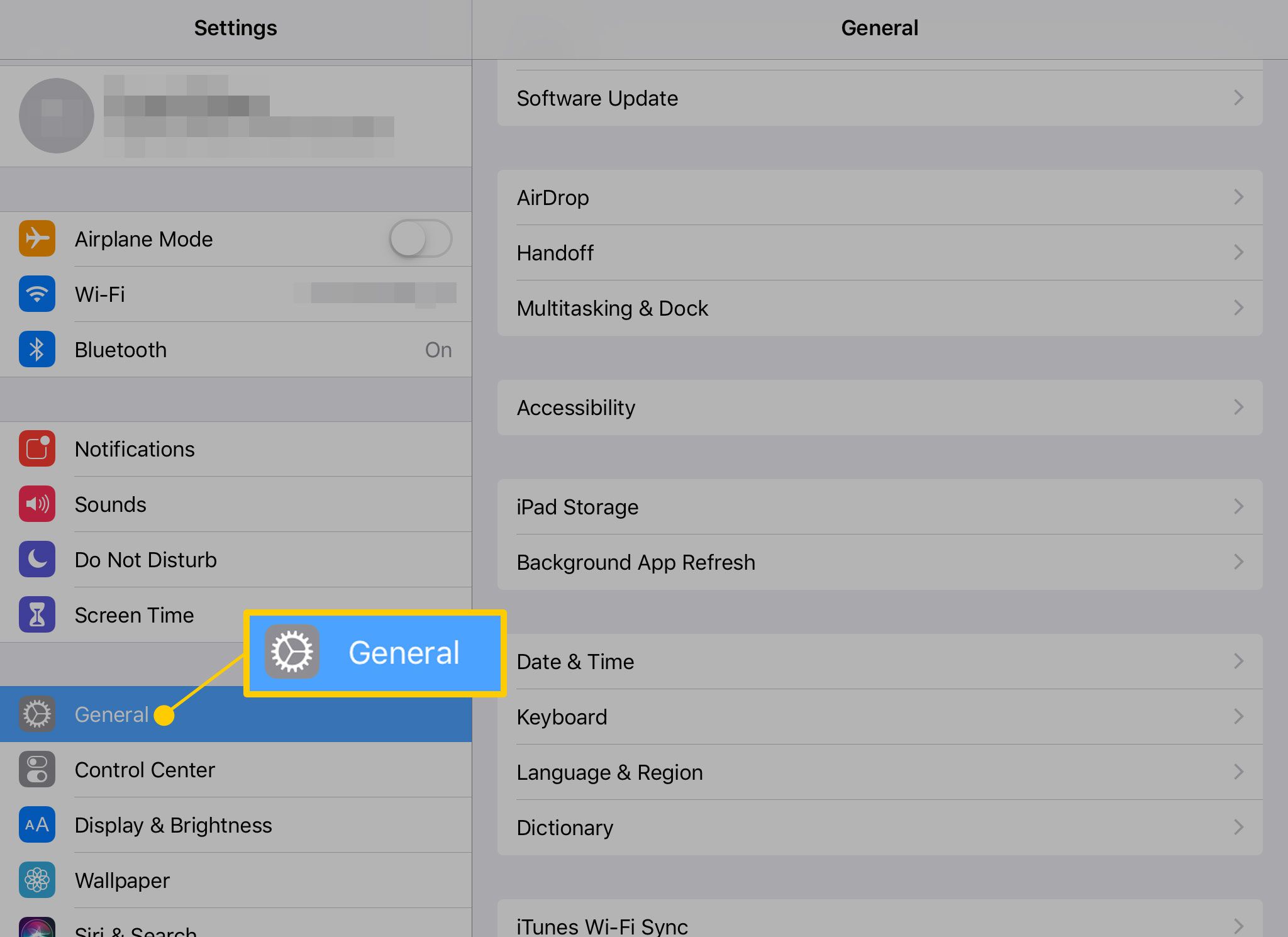
-
Kraan Toetsenbord.
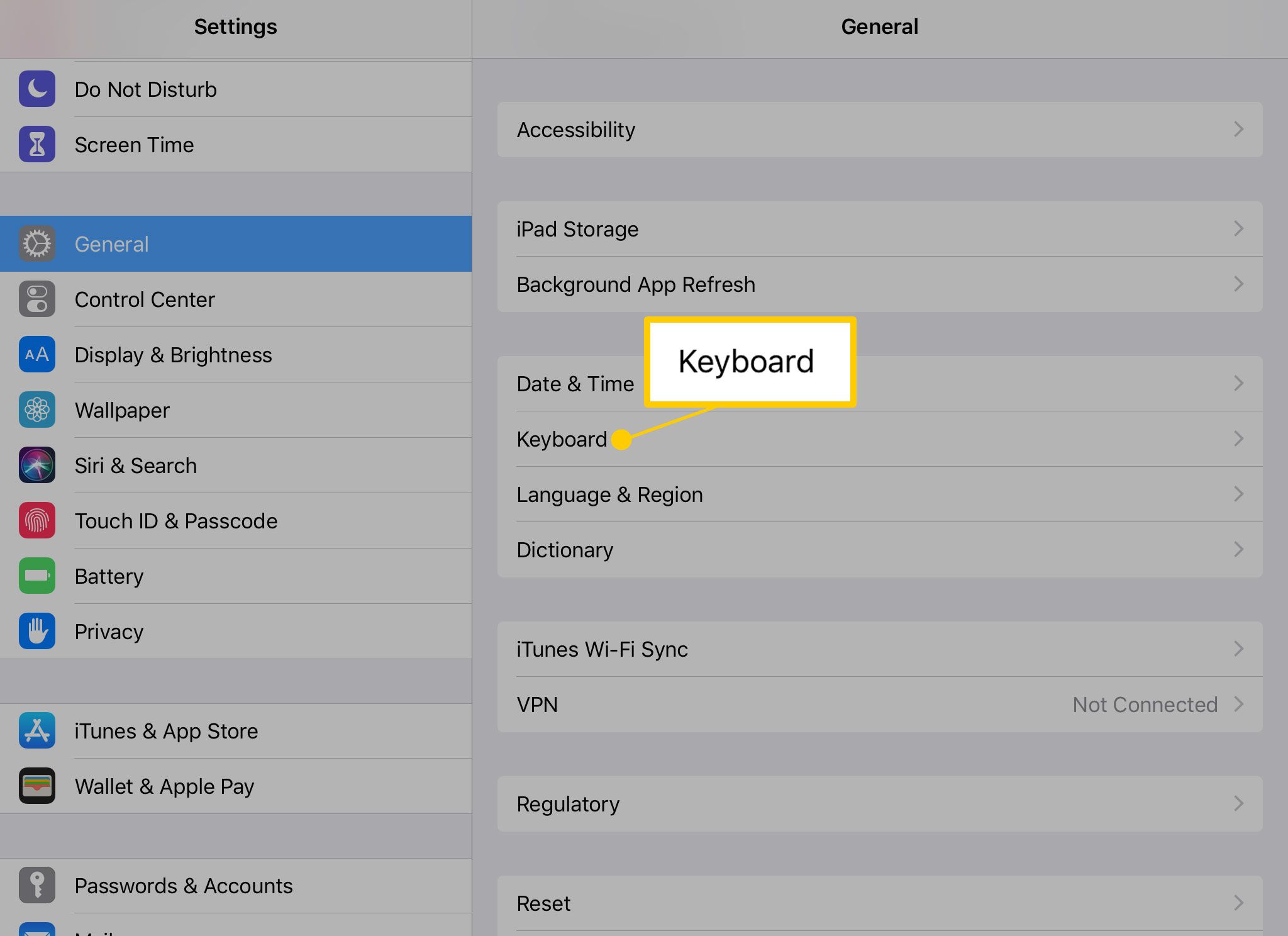
-
Kraan Toetsenborden.
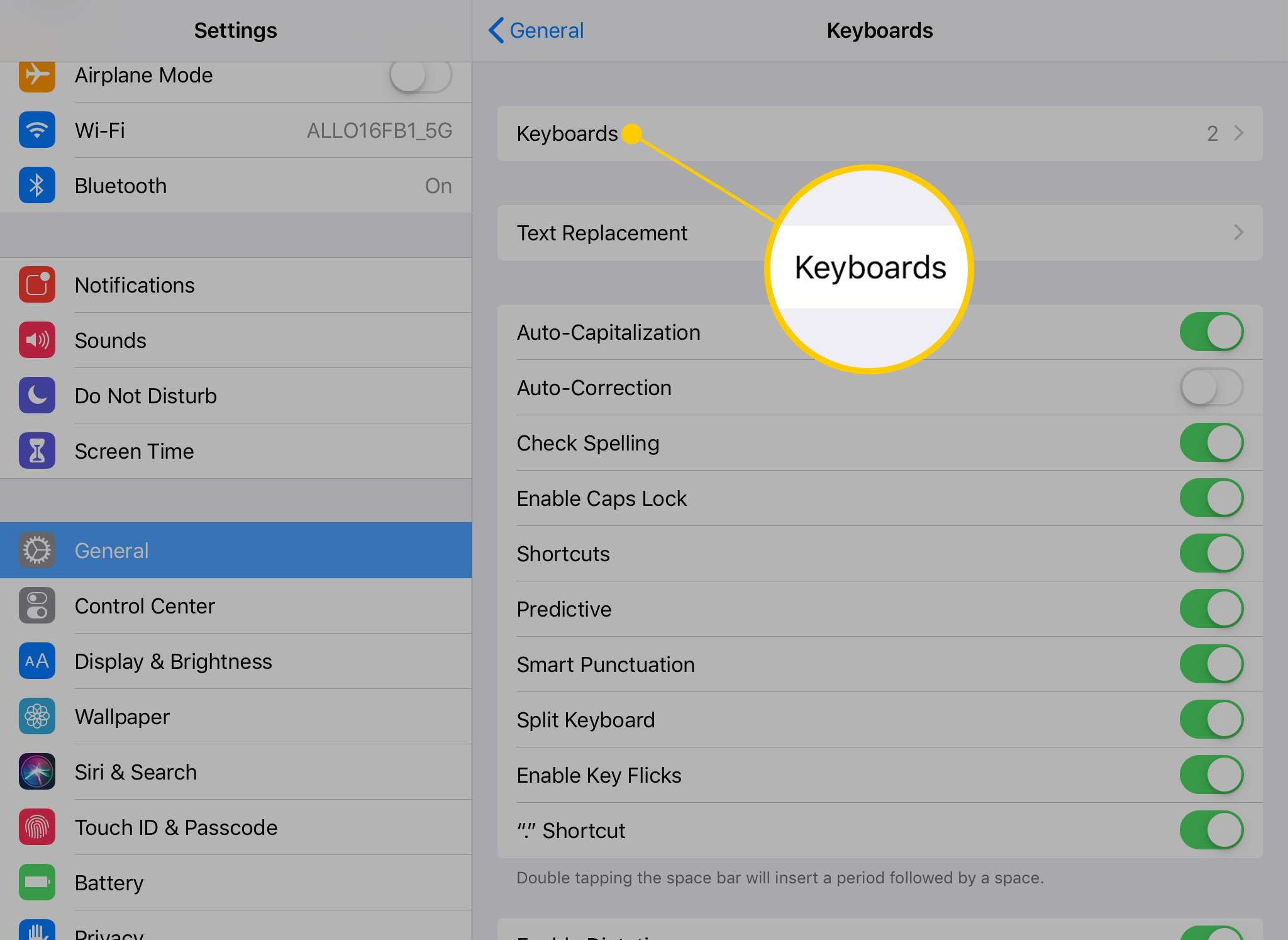
-
Kraan Voeg nieuw toetsenbord toe.
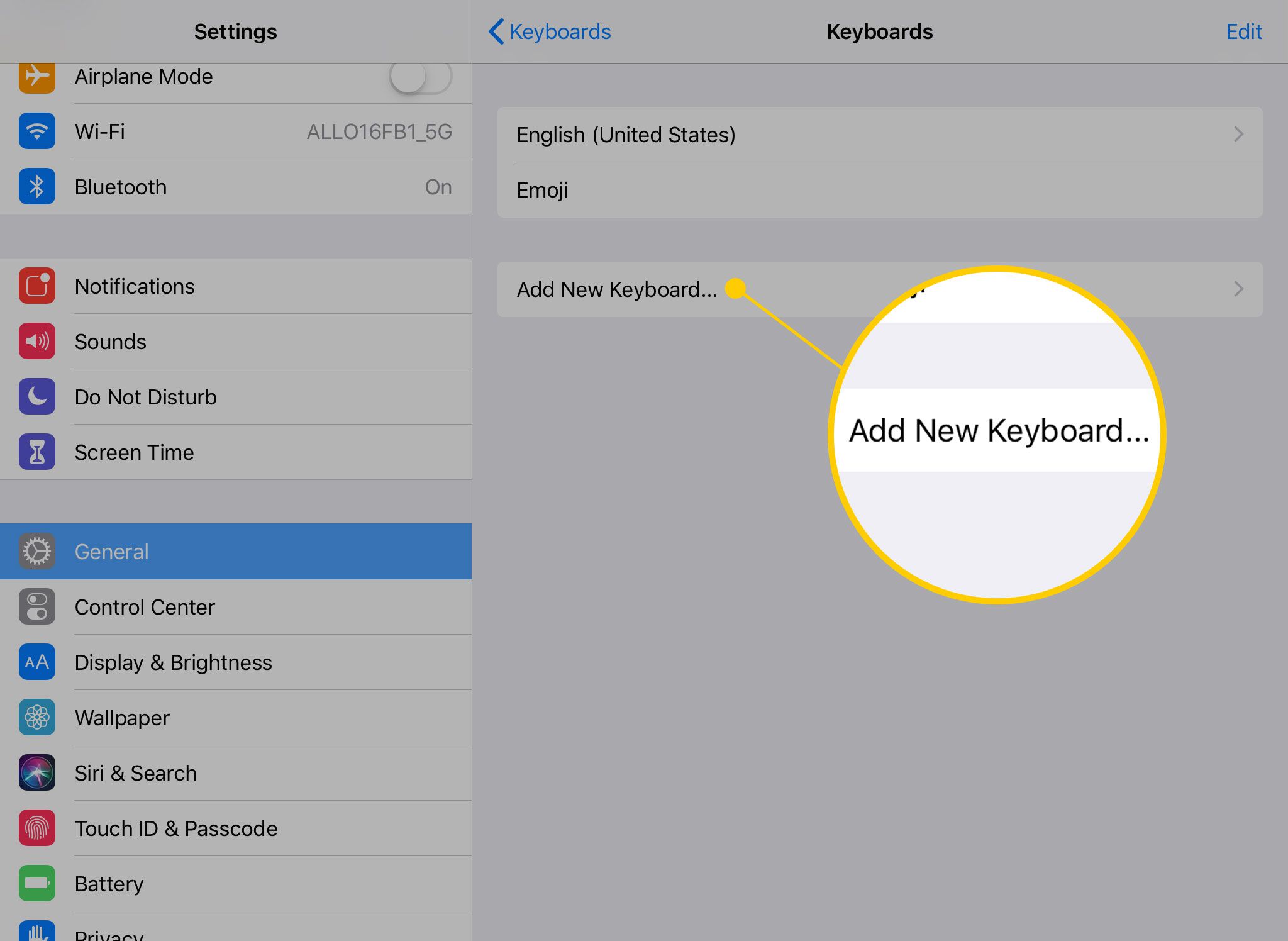
-
Toetsenborden van derden verschijnen onder hun eigen kopje in het volgende menu. Daaronder kun je naar beneden scrollen om door andere, standaardopties op de iPad te bladeren. Tik op de namen van degenen die je wilt toevoegen.
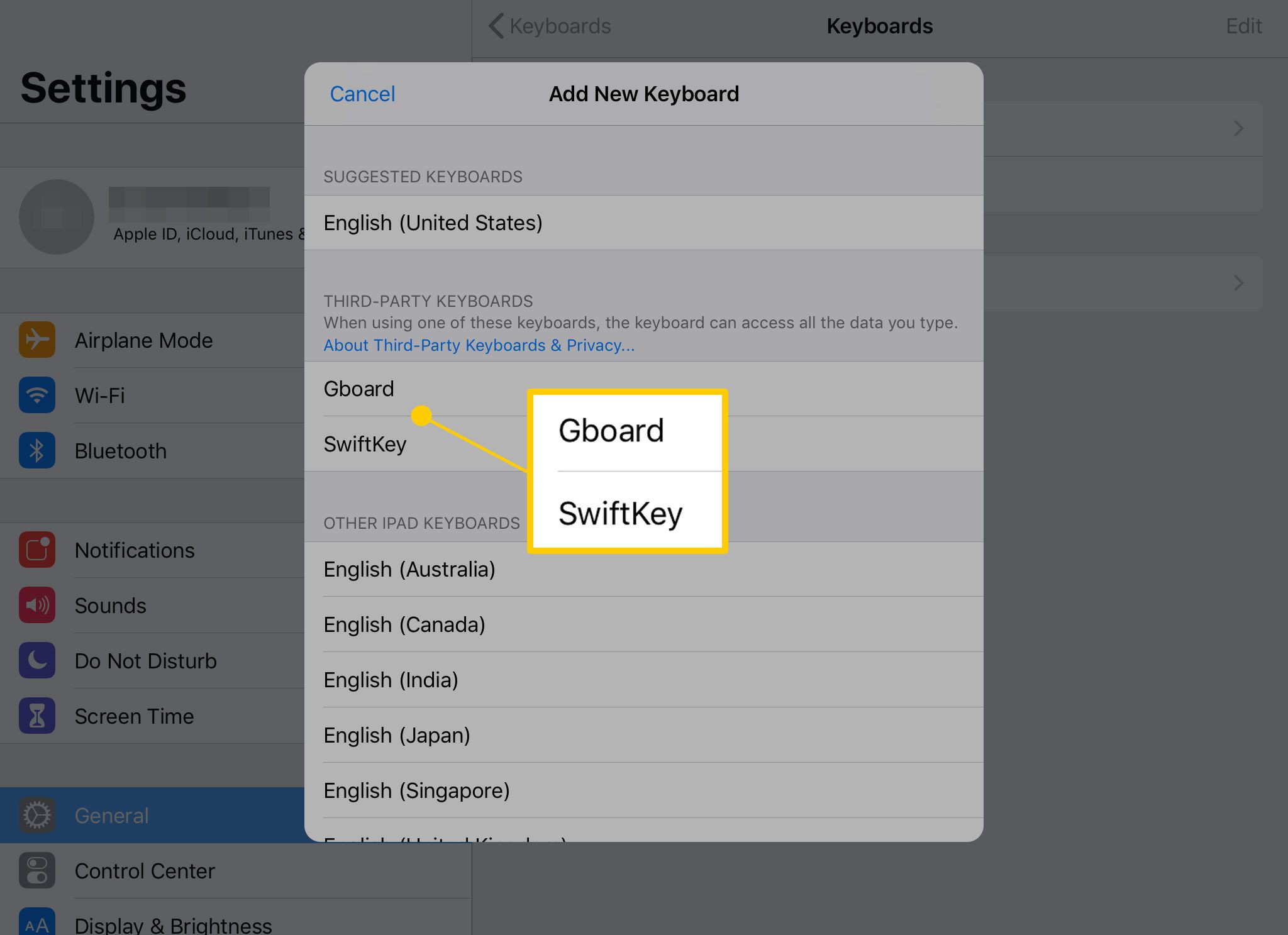
-
Sommige toetsenborden vragen om volledige toegang tot uw apparaat. Door het toe te staan, kan de ontwikkelaar verzamelen wat u typt en het analyseren, meestal om woordsuggesties te verbeteren terwijl u typt. Als u echter beveiligingsbewust bent, kunt u besluiten het bedrijf geen volledige toegang te geven. Om toestemming te verlenen, tik je op de naam van het toetsenbord en draai je de schakelaar naast Volledige toegang naar aan/groen en tik op Toestaan wanneer het vraagt. Volledige toegang is standaard uitgeschakeld wanneer u een nieuw toetsenbord installeert.
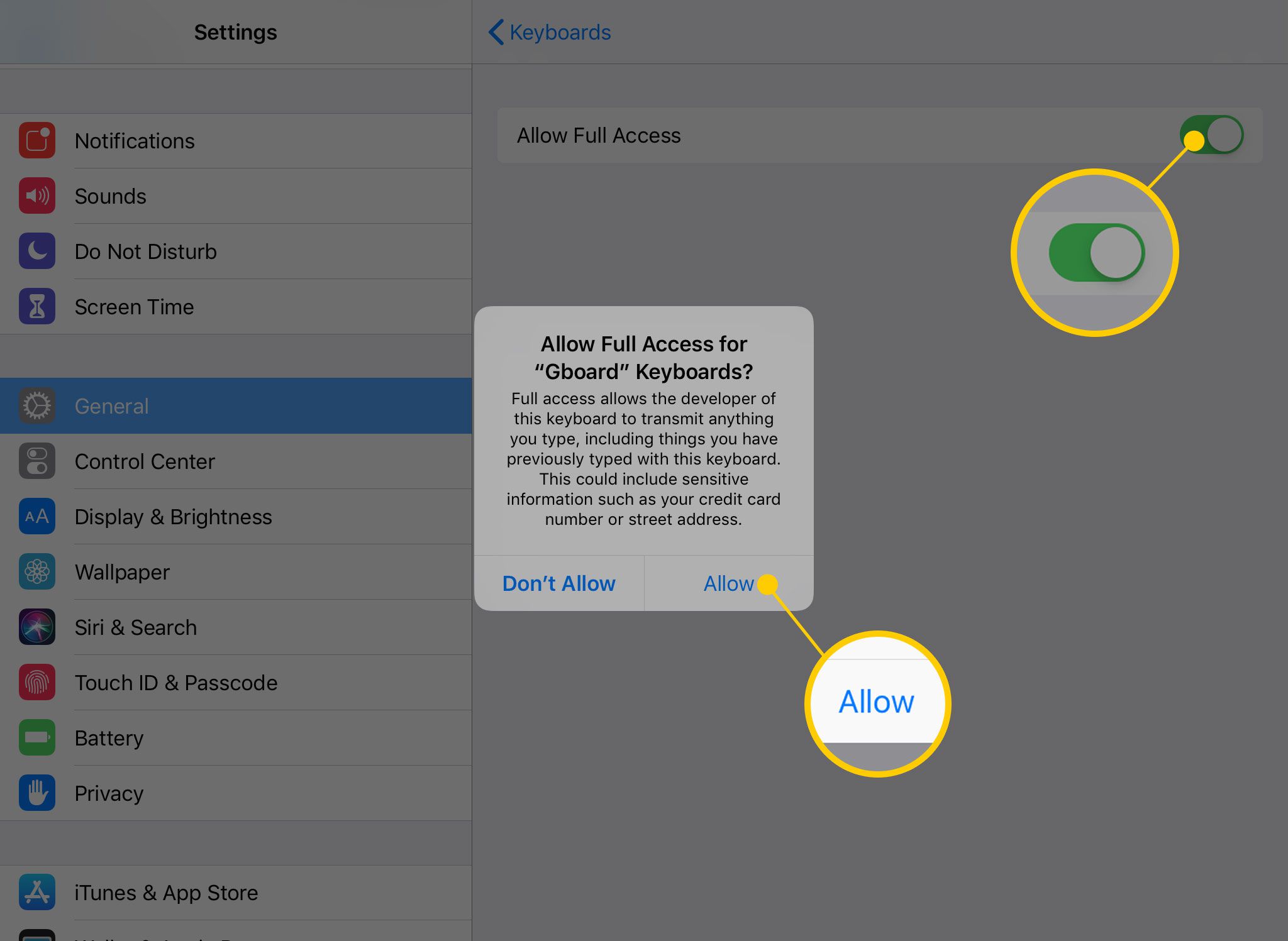
-
Sommige toetsenborden werken alleen als u Volledige toegang inschakelt.
Het aangepaste toetsenbord selecteren tijdens het typen
Nadat u het toetsenbord hebt geïnstalleerd, kunt u er tijdens het typen naar overschakelen. Hier is hoe.
-
Tik en houd vast op de hold Wereldbol sleutel.
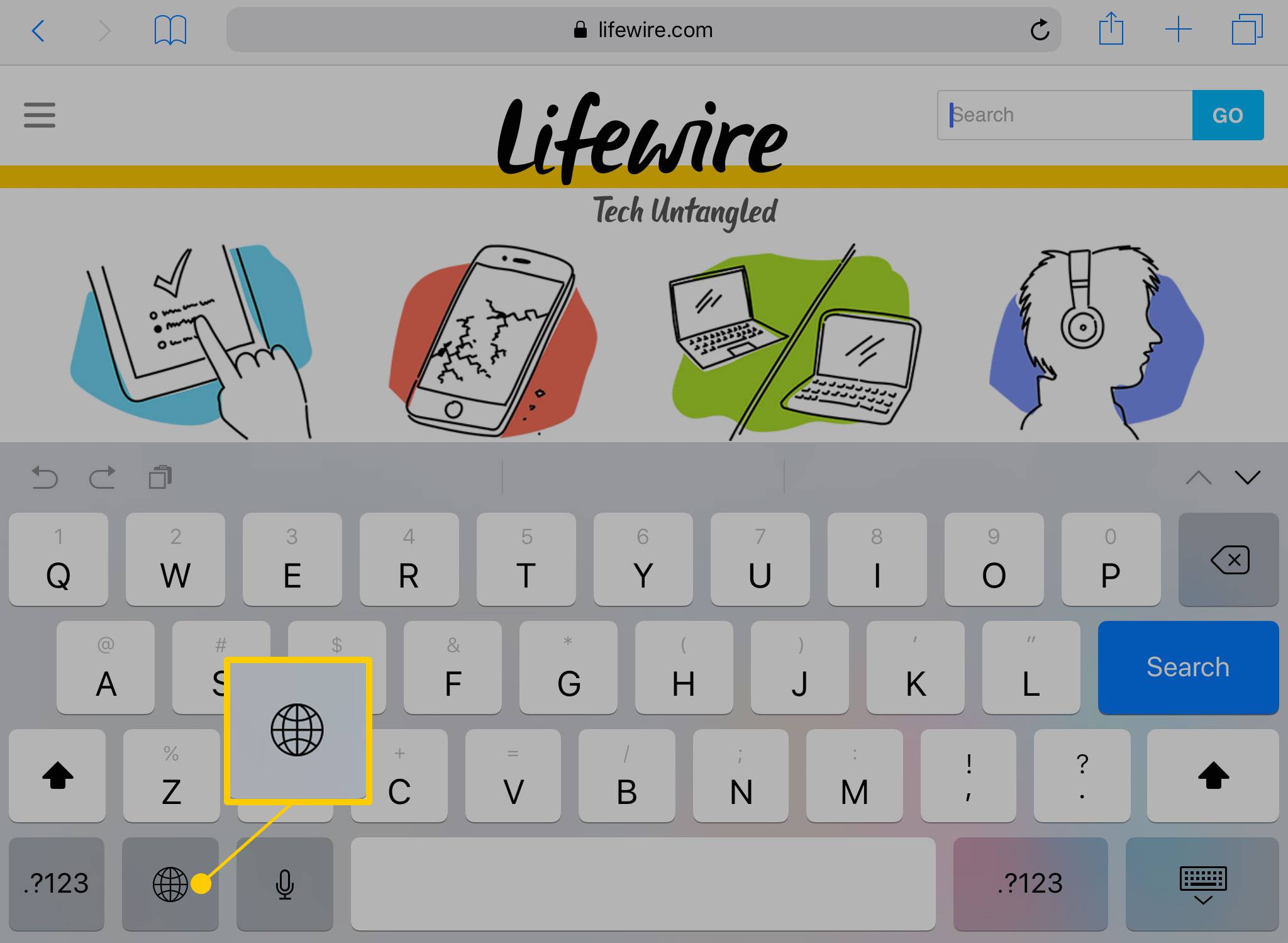
-
Tik op de naam van het toetsenbord dat u wilt gebruiken in het menu dat verschijnt.
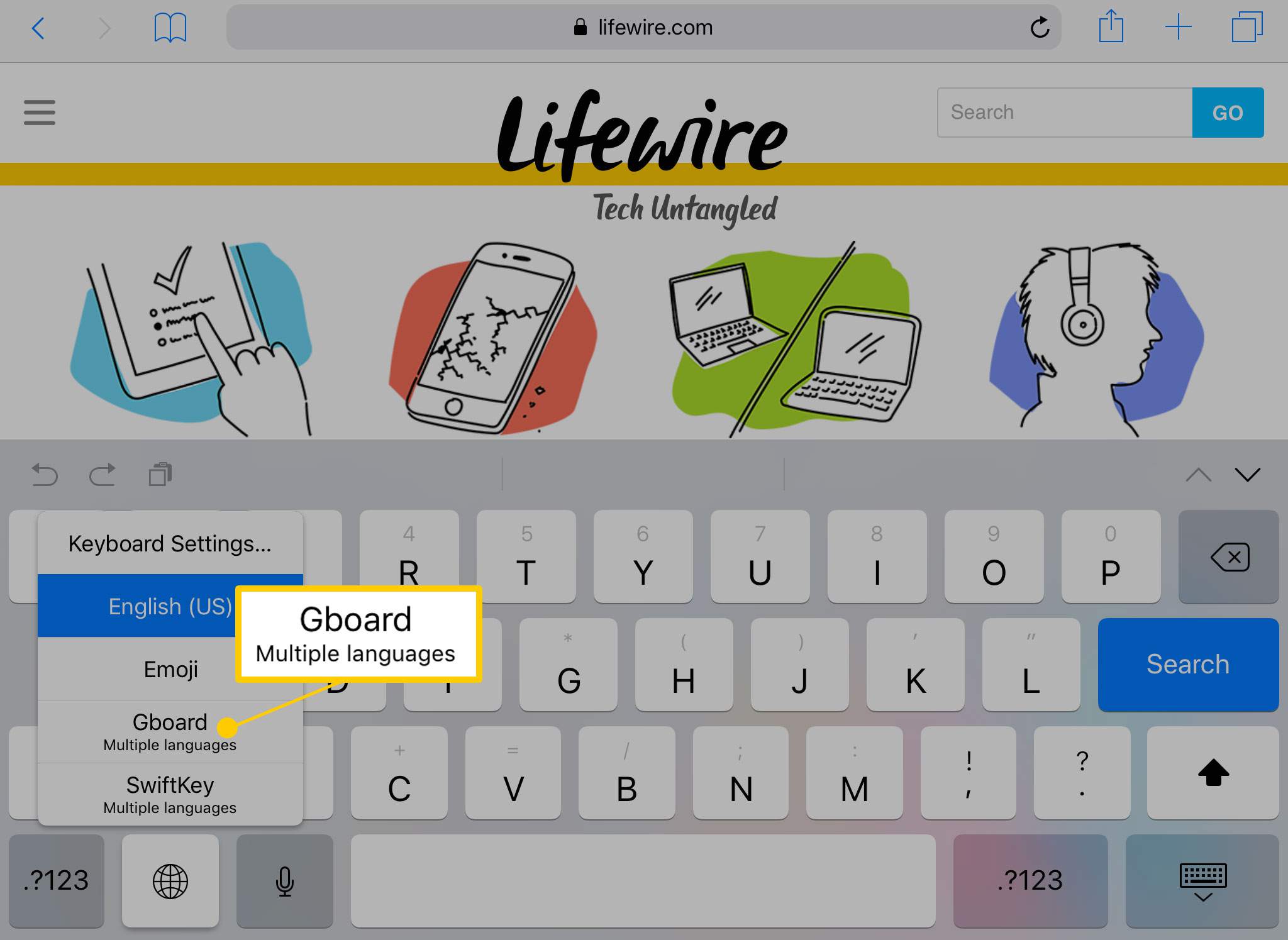
-
U kunt ook door alle toetsenborden bladeren die u hebt geïnstalleerd door op de Globe-toets te tikken.